Quand les gadgets ont été introduits pour la première fois sous WindowsVista, c'était quelque chose de complètement différent de ce à quoi étaient habitués les utilisateurs de Windows. Les gadgets vous permettent d'avoir une application interactive directement sur votre bureau, comme consulter les nouveaux e-mails, surveiller la météo actuelle et voir les prévisions météorologiques, garder un œil sur les statistiques du système, etc. Les widgets sont l'équivalent des gadgets des appareils portables, tels que mobiles et tablettes. Vous pouvez rechercher de nouveaux gadgets à télécharger dans la galerie de gadgets de Windows. Si tu veux Widget HTC Home sur votre bureau, jetez un œil à HTC Home de XWidget. Il s'agit du widget HTC Home, disponible sur Galerie de XWidget qui comprend une multitude de widgets préinstallés et téléchargeables. HTC Home de XWidget est le Horloge HTC et widget météo porté sur Windows. Tout comme HTC Home Widget pour leur infâme interface utilisateur Sense, vous pouvez vérifier l'humidité, la vitesse du vent, les heures de lever / coucher de soleil, l'indice UV et de nombreux autres attributs liés à la météo.
Le téléchargement de nouveaux widgets à partir d'un tiers n'est pasencouragé par Windows car il peut contenir du code malveillant qui peut endommager votre PC. Cependant, XWidget est un pack de gadgets complètement propre et sûr à utiliser pour Windows. Pour obtenir le widget HTC Home sur votre bureau, vous devrez installer XWidgets. Une fois installé, cliquez sur Gérer les widgets depuis la barre des widgets en bas de votre écran. Vous pouvez fermer cette barre et y accéder à nouveau via son icône dans la barre d'état système. dans le Gérer les widgets fenêtre, cliquez Plus de widgets. Cela ouvrira la Galerie XWidget.

Du côté droit de la galerie, choisissez. La météo sous Catégorie section. Maintenant, cliquez sur le widget HTC Home et choisissez Télécharger.

Une fois le widget téléchargé, il sera automatiquement ajouté à votre bureau. Maintenant, faites un clic droit sur le widget et choisissez Sélectionnez l'emplacement. Entrez le nom de votre ville et sélectionnez votre emplacement dans la liste. Vous pouvez afficher l'heure, le jour et les prévisions météorologiques. Clique le 'je' bouton (info) présent dans le coin inférieur droit du widget pour afficher des informations détaillées sur la météo du jour.

Si vous souhaitez afficher la météo de plusieurs emplacements à la fois, vous pouvez ajouter un widget pour chaque emplacement. Ajoutez simplement un widget sur votre bureau et cliquez dessus avec le bouton droit pour modifier l'emplacement.
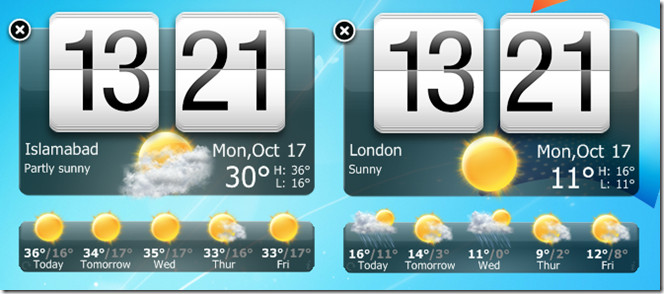
Les widgets installés via XWidget sont hautement personnalisables en termes de taille et de conception. Les paramètres sont accessibles en cliquant avec le bouton droit sur le widget et en choisissant Modifier et Configurer XWidget fonctionne sur les versions 32 bits et 64 bits de Windows XP, Windows Vista, Windows 7.
Télécharger XWidget













commentaires